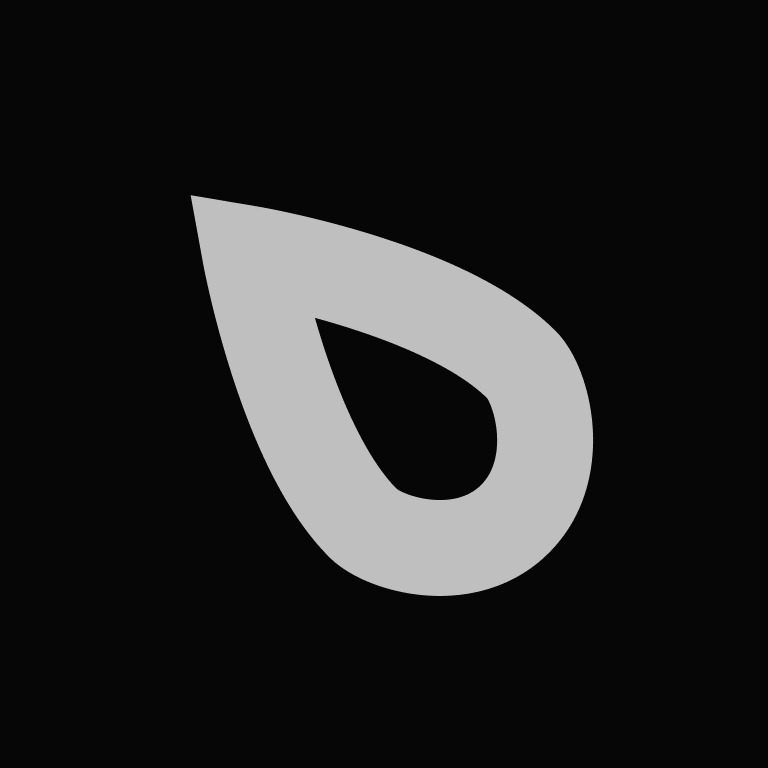[Simplify] 설치하기
설치전 파일 수정은 하셨나요? 아직 안보셨다면 보고와주세요. 파일수정은 옵션이 아닌 필수입니다. 이제 설치하실 시간입니다. 블로그 관리화면에서 `스킨` > `스킨 등록`을 클릭해주세요. `추가`를 눌러 압축해제된 스킨파일을 선택해줍니다. 이때 images폴더는 폴더를 선택하여 추가하는게 아니라 폴더 안 파일들을 선택해줍니다. 스킨 저장명에 이름을 적어주시고 저장을 눌러주세요. `스킨` > `보관함`으로 이동하여 저장된 스킨을 적용합니다. 블로그는 모양을 갖췄지만 스킨이 제대로 작동할려면 몇가지 설정을 거쳐야합니다. 이를 위해 `화면 설정` > `화면출력`으로 이동합니다. 글 `1개`, 글목록 `목록만`으로 선택해주세요. 그리고 `댓글 펼침`, `트랙백 펼침`을 체크해주세요. 이제 마지막 플러그인 설정입니..
[Simplify] 설치전 필수 수정사항
* 본 게시글은 Simplify v1.0을 기준으로 합니다. 다운로드는 받으셨지요?Simplify는 설치전에 파일을 수정해야할 부분이 있습니다.스킨 자체에서만 설정이 가능한 부분이기 때문입니다. 수정법은 아주 간단해요. 먼저 다운받으신 스킨의 압축을 풀어줍니다. 그러면 images (폴더)README.md (설명서)index.xmlskin.html (스킨 본체)style.css (스킨 스타일) 이렇게 다섯가지 파일/폴더가 나오게 됩니다. 여기서 수정해야할 파일은 skin.html이라는 파일 한개뿐입니다.이 skin.html을 메모장, Notepad++등의 편집기로 열어서 수정하시면 됩니다. * 편집기에서 [Ctrl] + [F]를 눌러 찾기를 통해 찾으시면 더욱 빠르게 수정하실수 있습니다. `Side Li..

[Skin] Simplify 스킨 v1.0
기존에 사용하던 스킨을 싹 정리해서 결국에는 Simplify라는 스킨으로 재탄생했어요. 첫 배포하는 정식 스킨이니 잘 사용해주세요. 맑은 고딕, 나눔 고딕 (구글 웹폰트), FontAwesome (웹폰트)반응형 지원본문 전용 태그 스타일 적용. hX 태그 margin 상하단 0.6em, 좌우 0h1, h2 태그 하단 외각선 추가.p 태그 높이 1.5배.img 태그 강제 원본 이미지 크기 적용. 단, 실제 본문 높이 보다 클경우 본문 넓이로 표시. 이미지 대신 FontAwesome 사용 현재 문제점트랙백 없음.최근 글, 댓글, 트랙백 위젯 없음.댓글 숨기기 없음. 다운로드 및 자세한 설명 https://github.com/OPNay/Tistory-Skin/tree/Simplify-v1.0 본 스킨은 계속해..
[GalaxyS4 LTE] Immortal Kernel v1.00 LG 오류 테스트
v1.00과 동일하며 배포당시 바로 직전에 OE1 램디스크로 업데이트 한거라 오류난거같네요. 일단 램디스크를 이전 버전인 OC8로 되돌렸으며 그에 맞게 설치하시는 분의 펌웨어도 OC8로 사용하셔야합니다. OC8펌웨어 이후의 펌웨어는 아직 지원이 안되며 SKT/KT또한 업데이트가 나올시 같이 업데이트 하겠습니다. 현재로서는 로그를 얻기가 힘들어서 임시방편으로 이렇게 해봅니다. 이 파일 또한 문제가 생기면 오류 관련 로그를 얻을 때까지는 LG기기에 대한 지원은 없을 예정입니다..;;
[GalaxyS4 LTE] Immortal Kernel v1.00
우선 엄청나게 늦어진점 죄송합니다. Feature * 안드로이드 Lollipop (5.0) 펌웨어 지원 * SHV-E300S : OC8 * SHV-E300K : OC7 * SHV-E300L : OE1 (현재 오류 발생중입니다. 설치 하지마세요.) * 툴체인 gcc 5.1 * Linux 3.4.107 * 스케줄러 * noop * deadline * cfq * bfq(기본값) * 가버너 * userpace * ondemand(기본값) * performance * CPU 클럭 확장 * CA7 : 100Mhz ~ 600Mhz (실제클럭 200Mhz ~ 1200Mhz) * CA15 : 700Mhz ~ 1600Mhz * 램디스크 압축 LZ4 * 커널 압축 XZ * KSM 추가 * TCP 혼잡제어 * westwood..
Odin3 v3.10.6
루팅을 조사라도 해보신 분들이라면 한번쯤 들어보셨을 만한 Odin이라는 프로그램입니다. 펌웨어를 기기로 다운로드 시키는 프로그램이며, 삼성의 기기만 가능하고 예전 피쳐폰들도 사용가능합니다. 일반적으로는 A/S 센터에서 사용하는 프로그램이지만 해외 XDA 개발자 포럼에서 이 프로그램이 배포가 되었죠. 본 파일은 최신버전인 v3.10.6입니다. (※ 2015년 4월기준) 다운로드 사용법기기를 다운로드 모드로 진입시켜줍니다. (사용중이신 기기에 따라 다르므로 네이버 검색을 사용합시다 :))USB를 연결해줍니다.odin을 실행하시면 ID:[COMX] 이런식으로 나오게 될겁니다. (삼성 USB드라이버를 설치해줘야 가능합니다(이는 Kies, SmartSwitch를 설치하면 같이 설치됩니다.)Files [Downlo..

[Kies3] 오디날(ordinal) 12148을(를) ... 찾을 수 없습니다. 오류 해결방법
저는 윈도우 버전을 8.1을 쓰고 있습니다. 최근 재부팅을 하고 나니 Kies3를 실행하면 아래와 같은 화면이 나오면서 오류를 나타내더군요.. 그래서 구글 검색을 통해 가볍게 해결방법을 찾았습니다. Microsoft Visual C++ 2008 SP1 재배포 가능 패키지(x86) 이 패키지만 설치해주시면 바로 해결이 가능합니다. ※ Kies3 는 x86(32비트) 프로그램입니다. 64비트 운영체제에서도 32비트로 실행되니 x86패키지로 설치하셔야 해결할수 있습니다. 설치는 여기서 해주세요. http://www.microsoft.com/ko-kr/download/details.aspx?id=5582 설치방법은 간단합니다. Microsoft 에서 배포하는 패키지이므로 광고같은것이 없습니다. 여기서 동의함(A..
블로그 업데이트
스킨의 UI를 Card UI로 변경하였습니다.(스킨 소스는 여기로 ==> https://github.com/OPNay/opnay.github.io/tree/tistory) PC로 들어오신분과 모바일 웹브라우저(Tistory앱이아닌)로 들어오신 분들은 잘보일것이며,모바일페이지는 아직 정리 단계중이니 Tistory앱을 사용하여 보시기 바랍니다. ㄸㄹㄹ... 블로그 포스팅도 뉴스와 제 지식을 공유하는 공간으로 만들것이며Immortal Kernel 뿐만 아닌 애플리케이션같이 좀더 많은 분들이 사용하실만한 것들을 개발할것입니다.(아직 기획단계중) 최대한 준비중인것들을 보여주겠습니다 ㅎ